Hướng dẫn sử dụng Live screen Streaming lên YouTube trên Sony Xperia
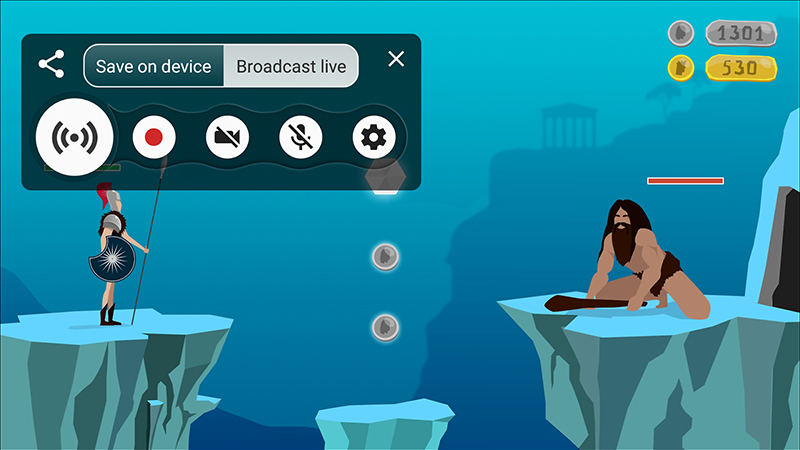
Sony đã phát hành một ứng dụng với tên ‘Live screen streaming’, cho phép chúng ta phát sóng trực tiếp màn hình điện thoại của mình lên Youtube & Twitch để trình diễn, tường thuật game hoặc hướng dẫn bạn bè sửa chữa, tùy chỉnh cài đặt trên smartphone.
Rất tiện lợi phải không nào, nếu bạn là một thiên tài game thủ thì hẳn bạn muốn nhiều người xem mình ‘thi triển võ công’ trong khi chơi, hoặc như bạn thấy phong trào bình luận game đang rộ lên gần đây mà không biết phải làm cách nào, ‘Live screen Streaming’ sẽ giúp bạn.
Lưu ý: không phải mọi phiên bản smartphone Sony đều được hỗ trợ tính năng này mà chỉ xuất hiện từ Z3+ trở về sau, trong bài viết mình sử dụng Xperia Z5 để minh họa.
Ở lần đầu sử dụng, ứng dụng sẽ yêu cầu bạn đồng ý với các điều khoản Trách nhiệm Pháp lý
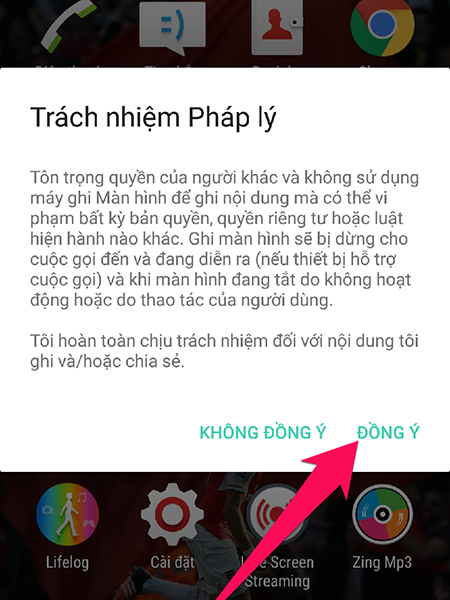
Bảng điều khiển sẽ hiện ra với hai lựa chọn Ghi và Phát
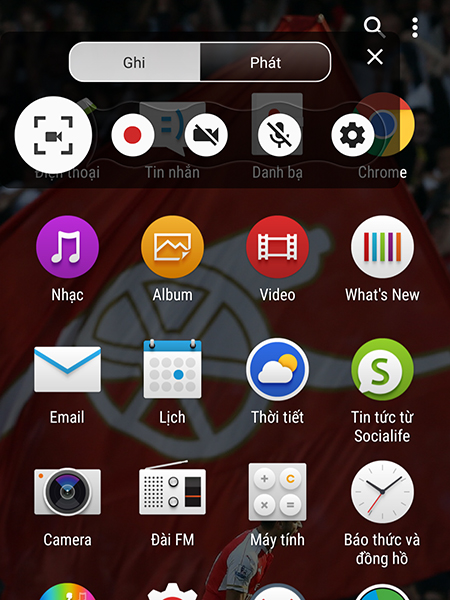
Mục ghi đơn thuần là quay phim màn hình và lưu vào bộ nhớ máy, còn Phát là để bạn truyền trực tiếp lên Youtube.
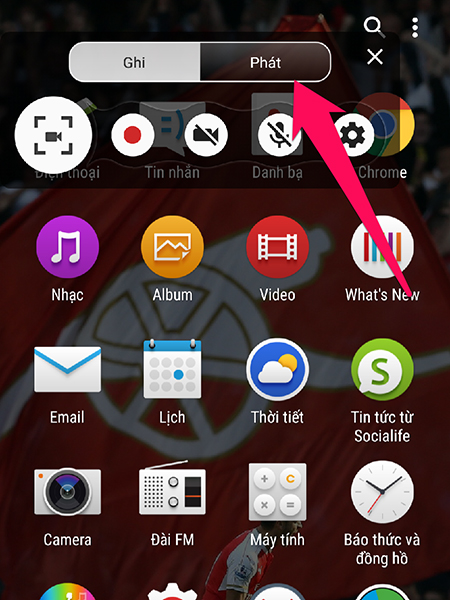
Sau khi chọn ‘Phát’, ứng dụng sẽ yêu cầu bạn đăng nhập vào Youtube hoặc Twitch để phát video
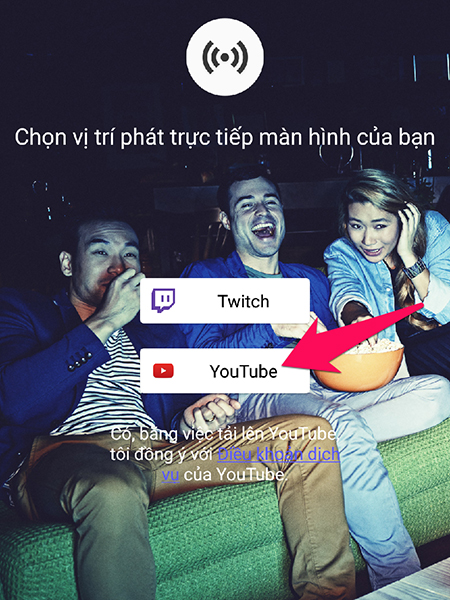
Chọn tài khoản đăng nhập
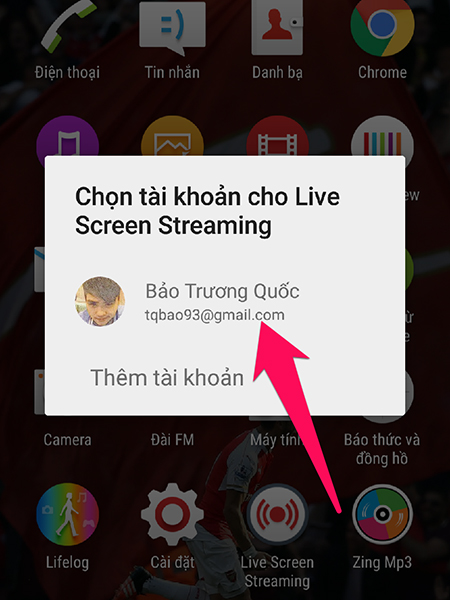
Sau khi chờ kết nối với tài khoản Youtube, ứng dụng sẽ có giao diện như bên dưới
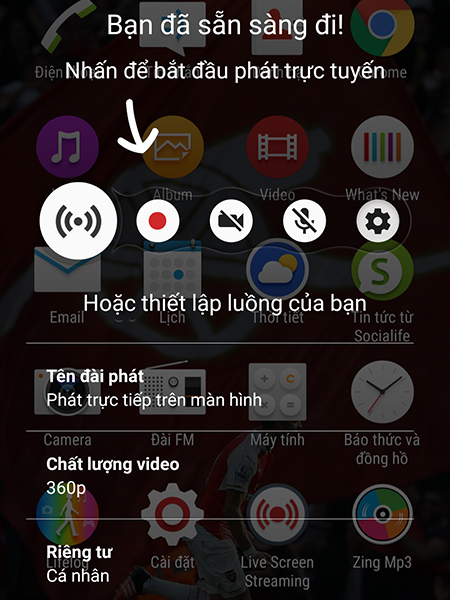
Bạn có thể lựa chọn độ phân giải video khi phát, cao nhất là Full HD

Thiết lập quyền riêng tư của video, Công khai cho tất cả mọi người, Liệt kê những người cụ thể được xem, hoặc chỉ mình bạn.
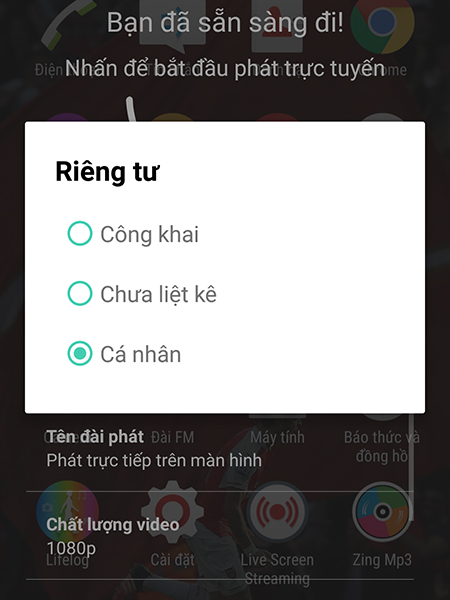
Sau khi hoàn tất các cài đặt, dòng lệnh ‘Sẵn sàng phát’ và nút chia sẻ xuất hiện
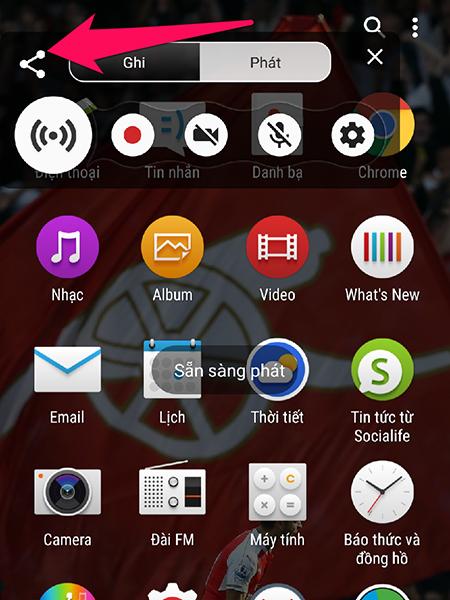
Click vào biểu tượng chia sẻ để gửi link trực tuyến Youtube đến bạn bè
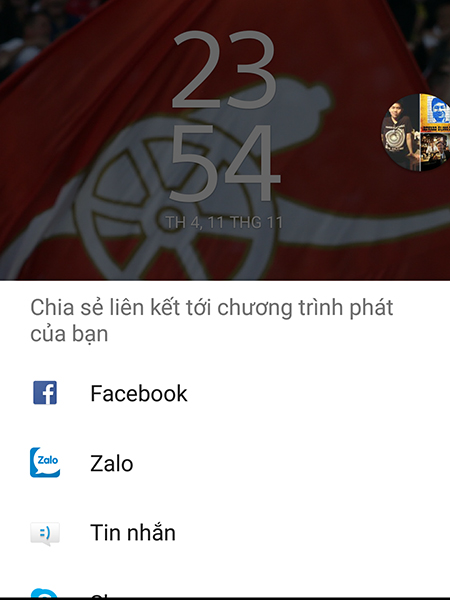
Đây là giao diện khi vào game, sẽ có biểu tượng micro, camera để bạn thu tiếng trực tiếp cũng như bật camera trước để mình xuất hiện trong video, đóng vai trò thuyết mình làm đoạn phim thêm thú vị.
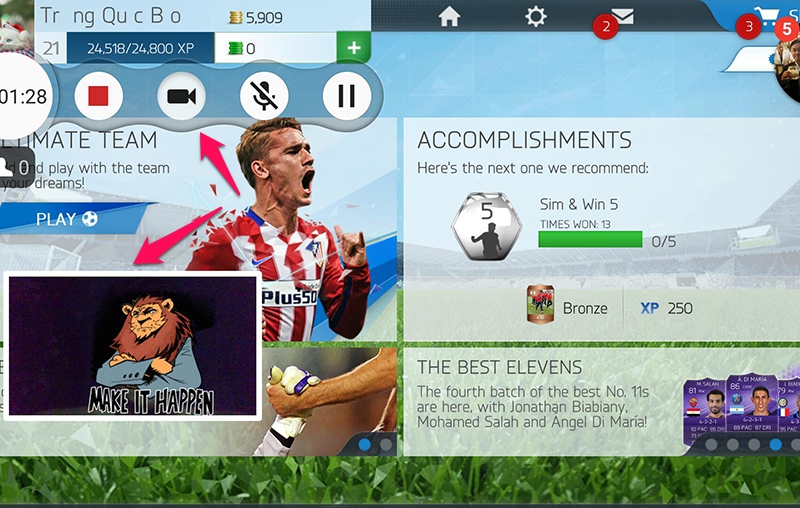
Kênh cá nhân trên Youtube của bạn sẽ ngay lập tức xuất hiện đoạn clip để mọi người theo dõi.
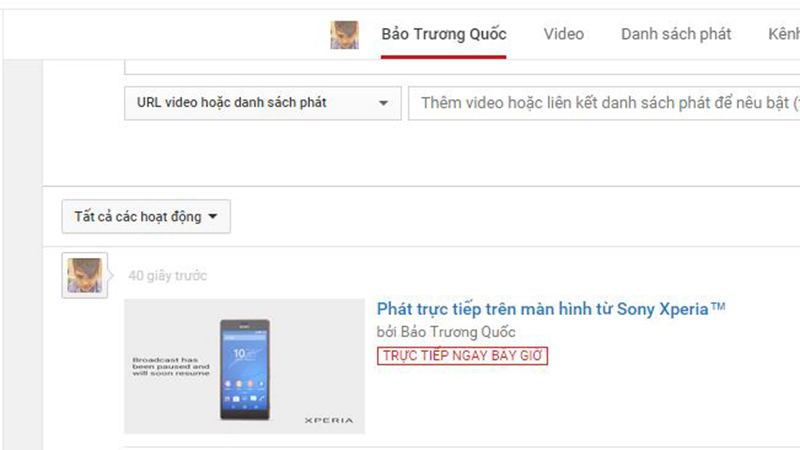
Video không hề giật, lag ngay cả khi tăng độ phân giải HD, tuy có độ trễ khá cao khoảng 45 giây.

Điều đáng tiếc nhất là đoạn video sau khi trình chiếu chỉ được lưu trên kênh Youtube mà không có lựa chọn tự động lưu vào thiết bị như tính năng phát sóng trực tiếp trên Samsung Galaxy Note5 và S6 Edge Plus.
Xem thêm: Hướng dẫn dùng tính năng phát sóng trực tiếp trên Galaxy S6 Edge Plus
Giờ đây thì bạn không cần phải ngồi trước màn hình vi tính, sử dụng webcam, micro, tai nghe lỉnh kỉnh các thứ để ‘lên hình’ nữa rồi phải không nào? Nếu bạn còn biết tính năng, thủ thuật nào hay ho nữa thì hãy cùng chia sẻ với mọi người qua khung bình luận bên dưới nhé.
Xem thêm một số mẹo vặt sử dụng smartphone cực kỳ hữu ích:
- 20 mẹo tiết kiệm pin cho iPhone để sử dụng tốt hơn trong 1 ngày dài.
- 6 mẹo 'biến' thiết bị Android đã 'về hưu' của bạn trở nên hữu ích hơn.
- 9 mẹo nhỏ nhưng cực hiệu quả khi sử dụng Facebook trên Android và iOS.






















































































ĐĂNG NHẬP
Hãy đăng nhập để comment, theo dõi các hồ sơ cá nhân và sử dụng dịch vụ nâng cao khác trên trang Tin Công Nghệ của
Thế Giới Di Động
Tất cả thông tin người dùng được bảo mật theo quy định của pháp luật Việt Nam. Khi bạn đăng nhập, bạn đồng ý với Các điều khoản sử dụng và Thoả thuận về cung cấp và sử dụng Mạng Xã Hội.